摘要:今天的教程利用时间轴制作一个简单的GIF动画,类似锤子科技的放大镜效果,来看看高手怎么玩。鉴于网络要求,放大镜移动的速度有点快,为了体积小一点,所以加快速度。温馨提示,这个效果的制作仅限于带有时间轴的版本~
最终效果图:

下面是过程,我先找了一张小毛驴,萌萌哒是不是?
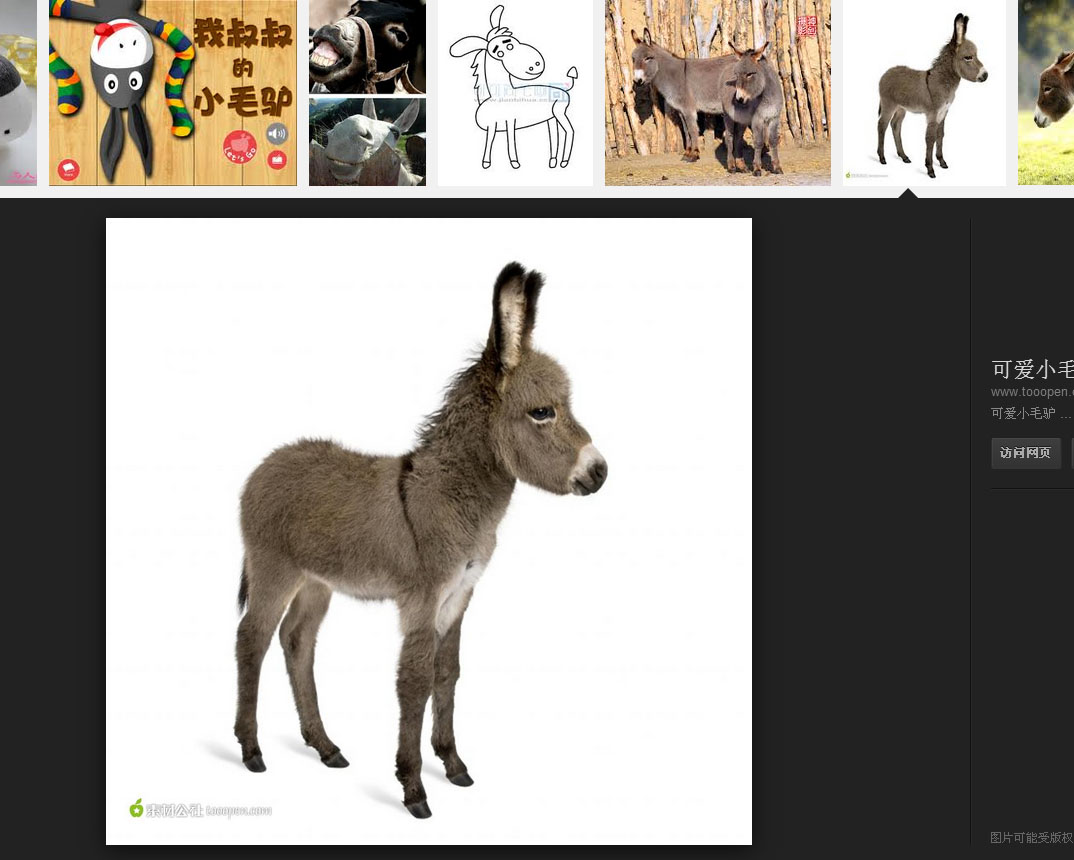
右键后在PS里新建一个文档,CTRL+V粘贴~
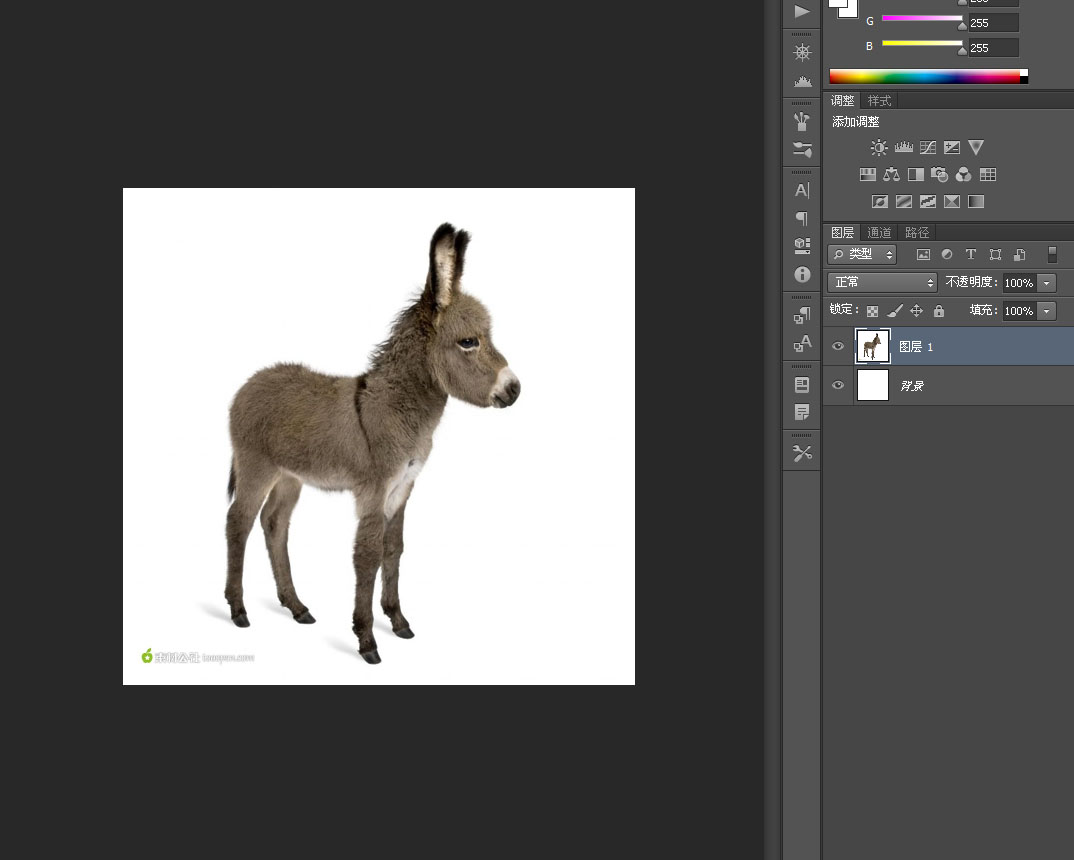
ctrl+alt+i打开画布大小,把后面的像素改为百分比,缩小一半~
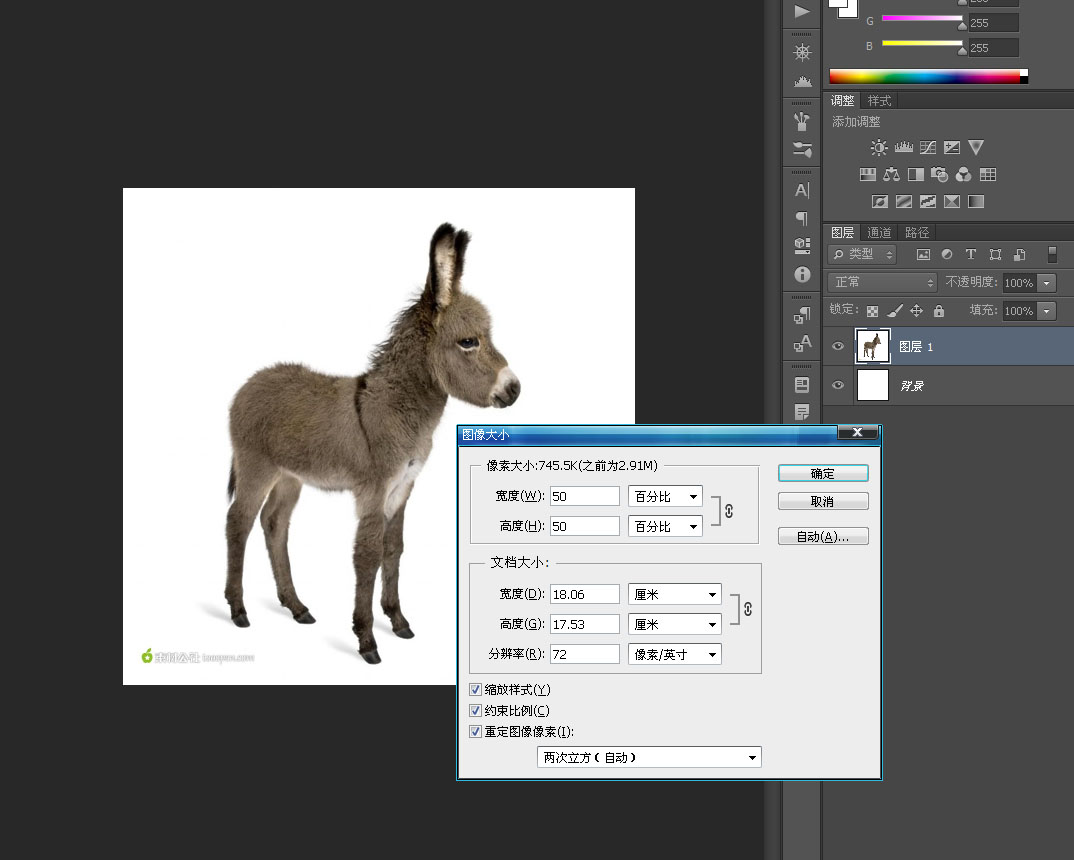
高斯模糊一点点~
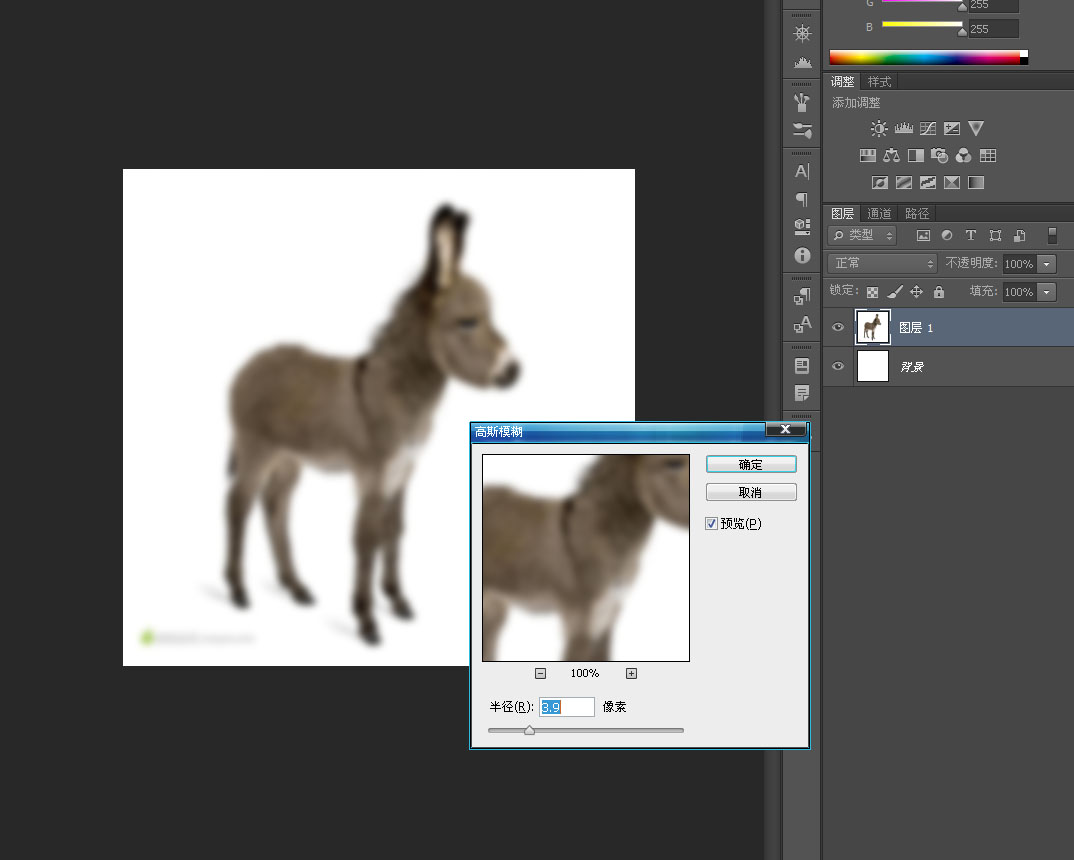
再次粘贴小毛驴。也就是你从网页上右键复制下来的尺寸,所以会比现在的大一倍~
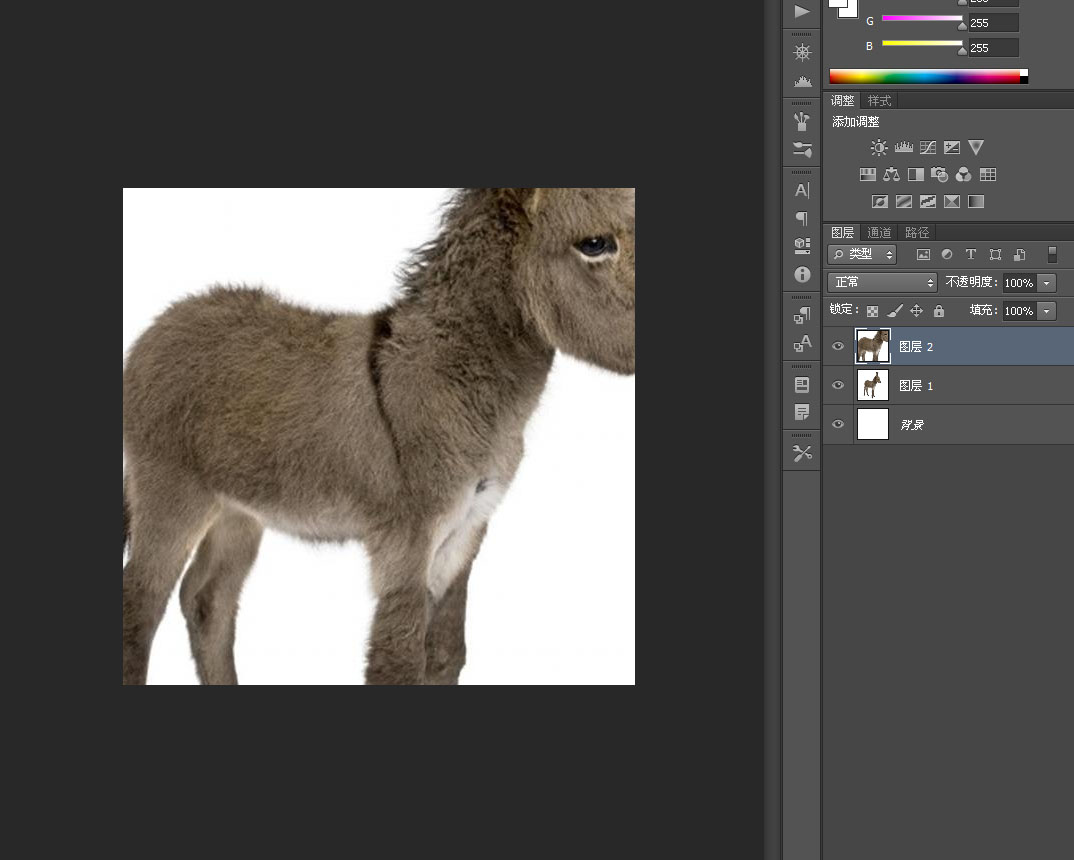
为了节省时间,我找了一个PNG格式的放大镜,置入时调整一下大小和角度~
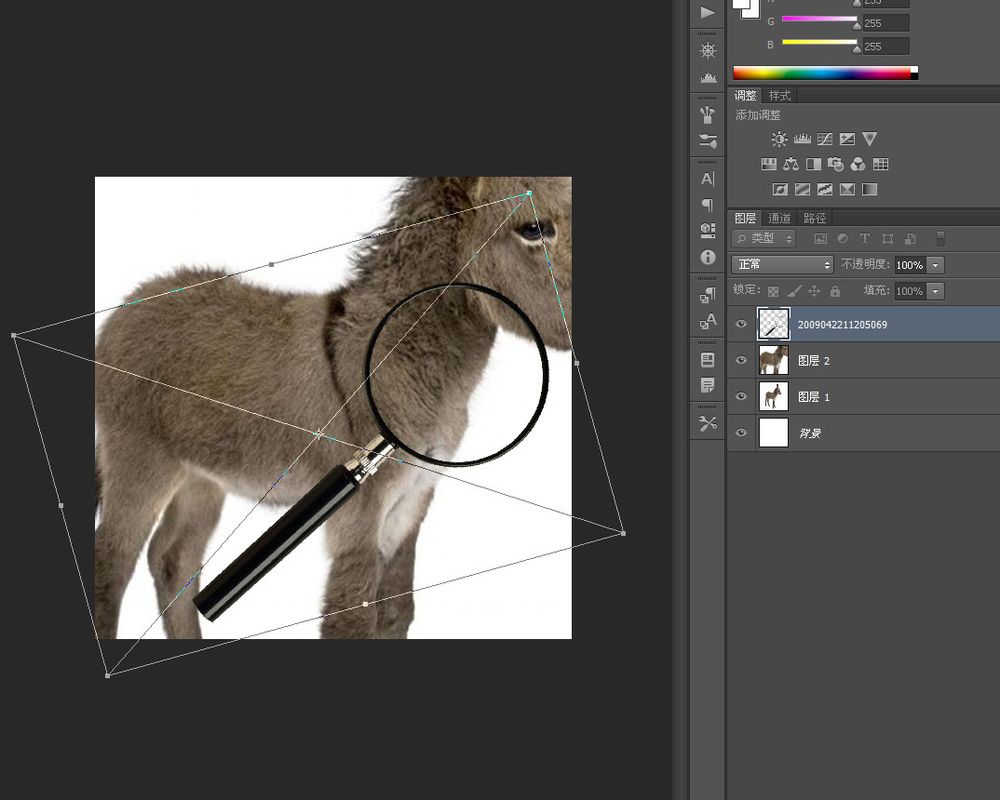
隐藏掉大尺寸的小毛驴,在它下面画一个填充任意颜色的圆形~
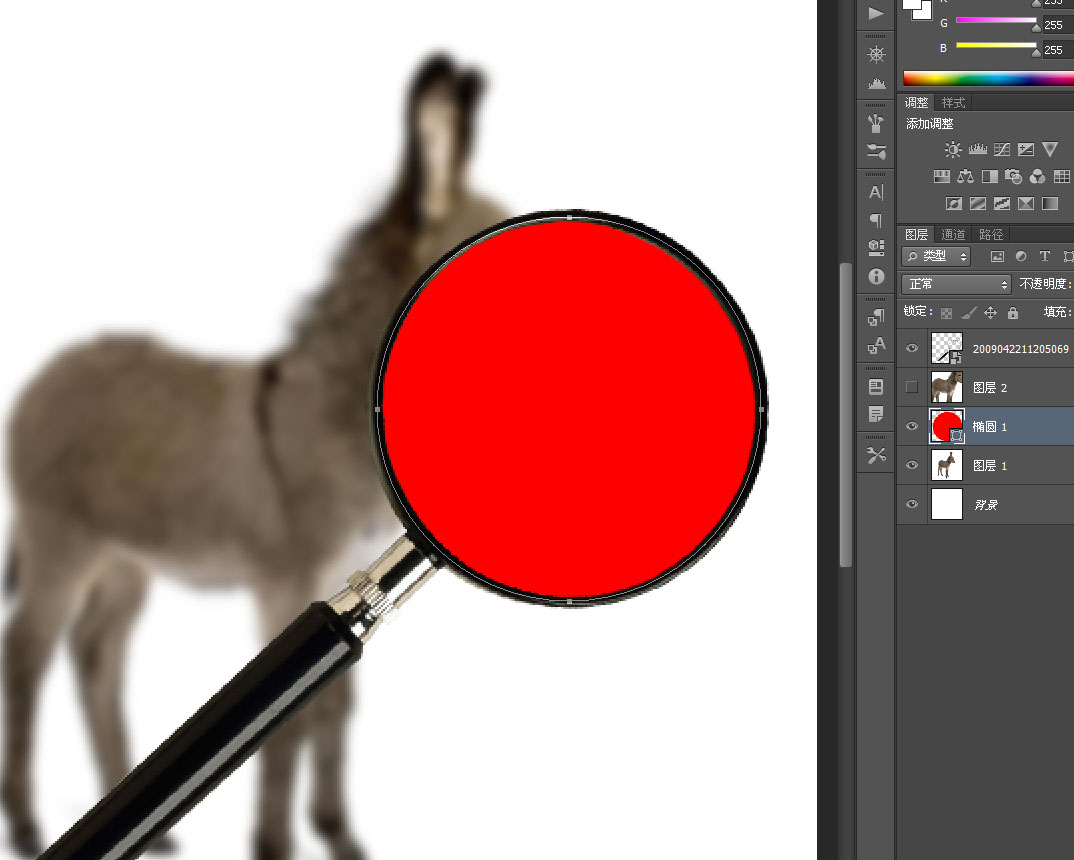
把大尺寸的小毛驴剪贴蒙版到红色圆形,再给放大镜添加一个反光和内发光的效果,鉴于时间有限这里不做细述~
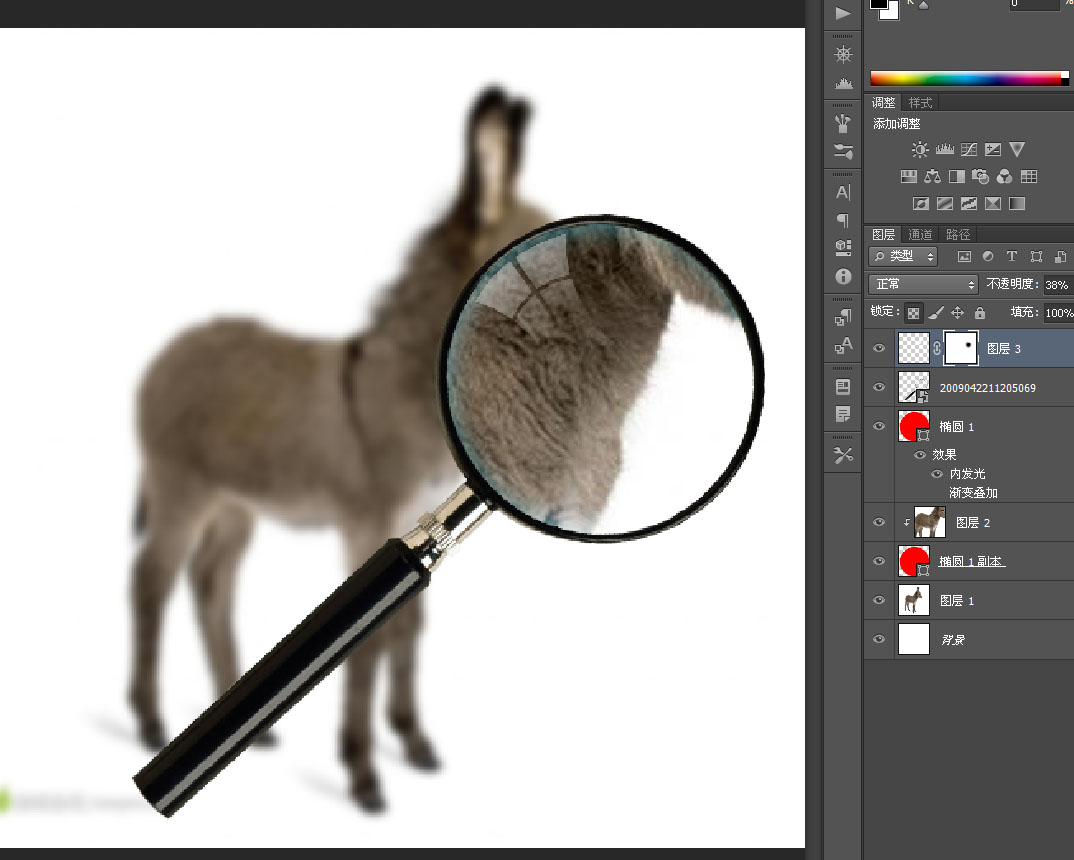
将内发光和反光效果和放大镜合并~
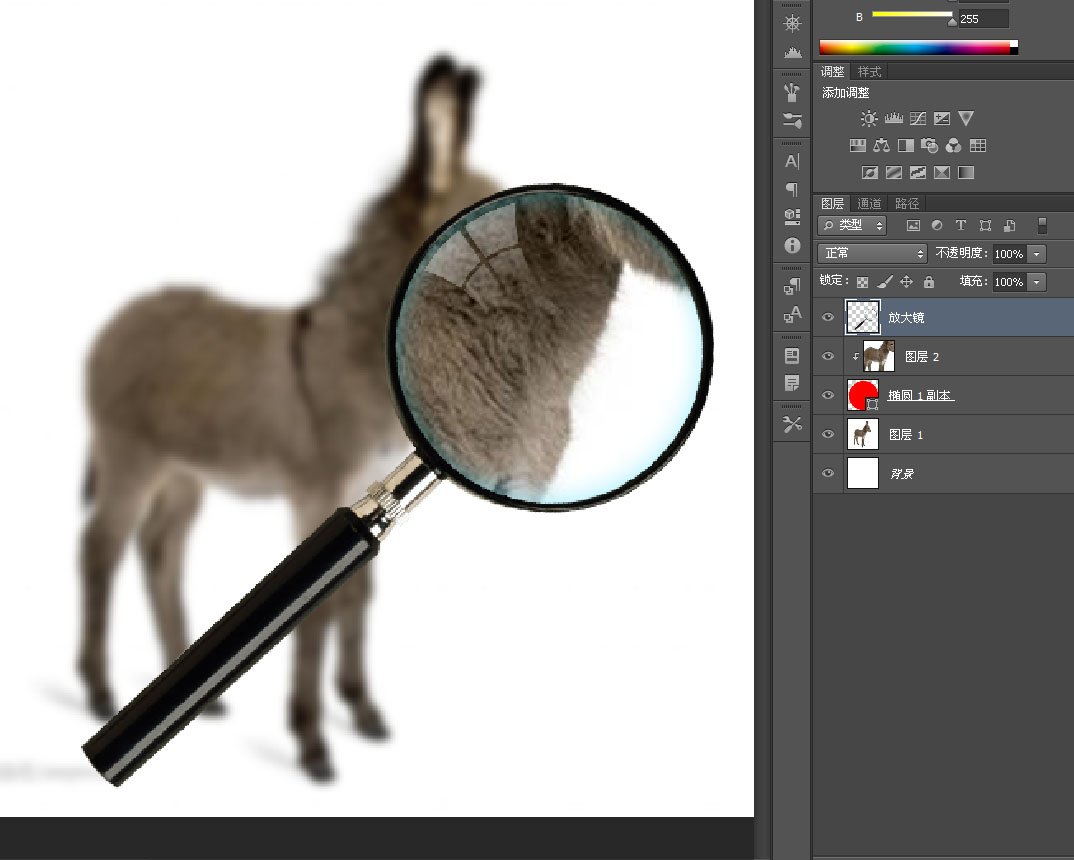
打开时间轴~
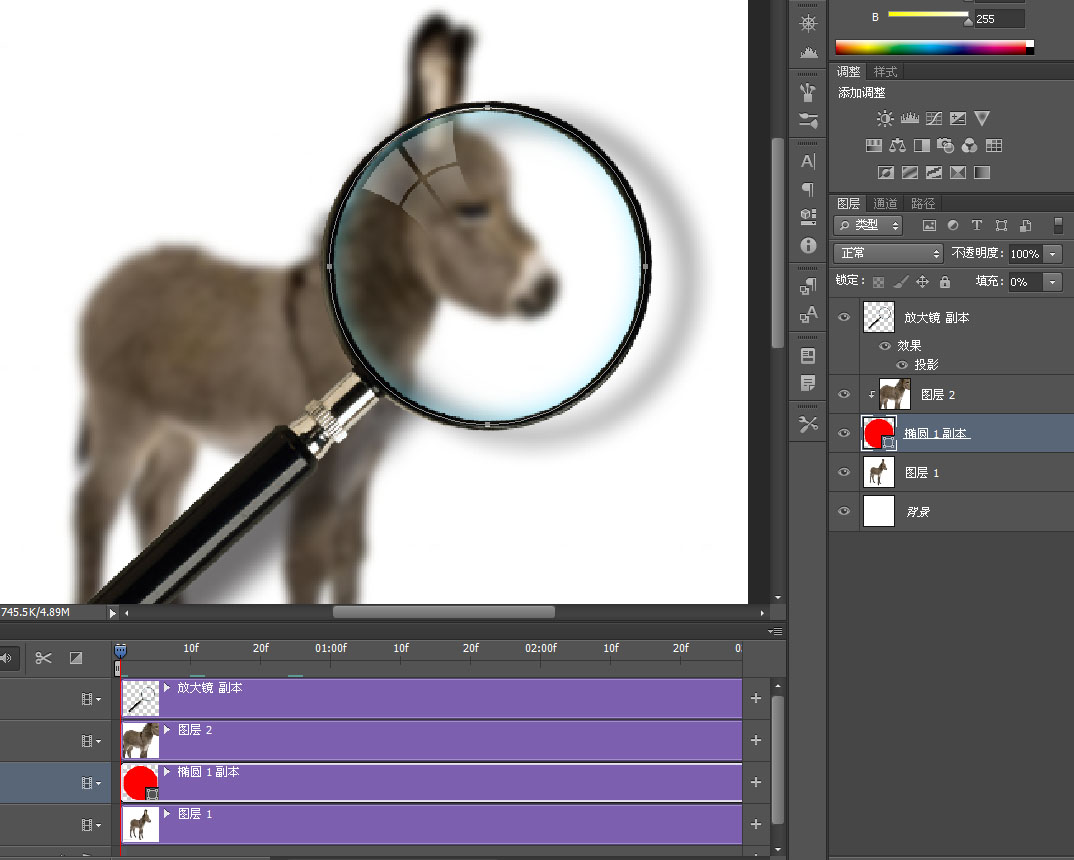
在放大镜里安排几个“关键帧”,移动放大镜位置添加一个关键帧,输入完毕后点击前面的“位置”全选所有的关键帧,右键拷贝~
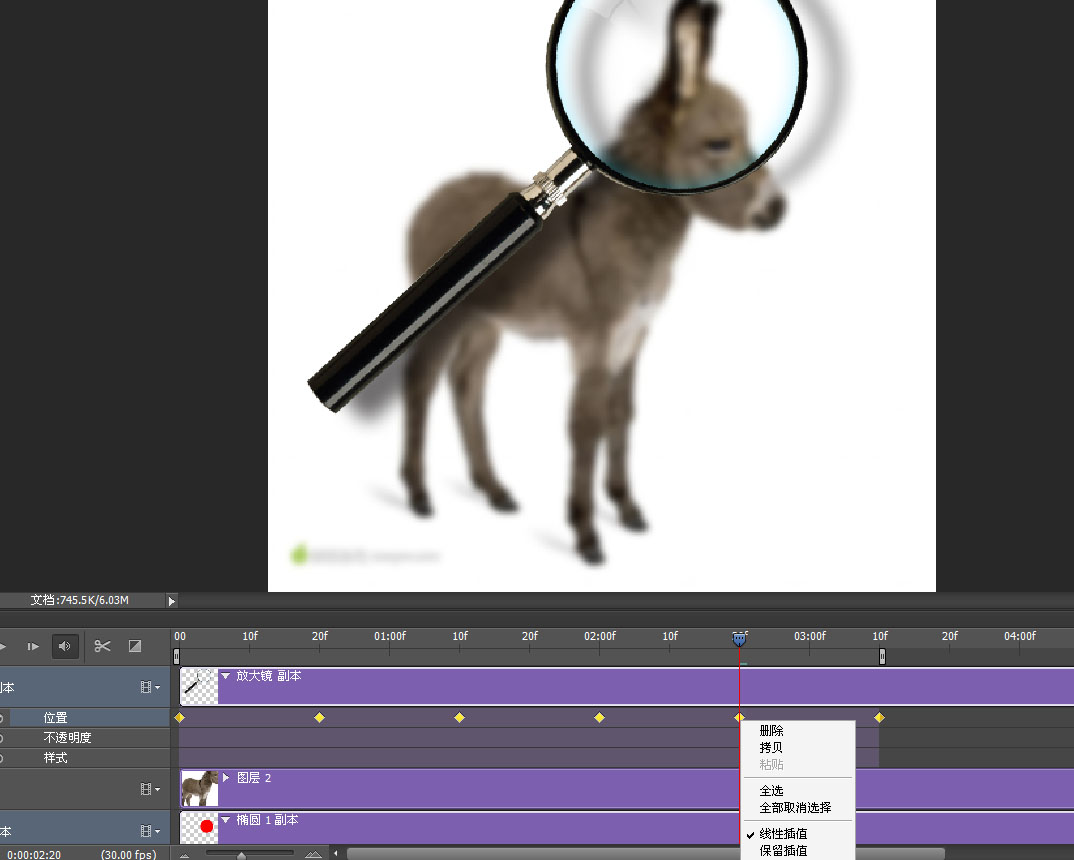
选择红色圆形。回到开始位置。点击位置输入一个关键帧
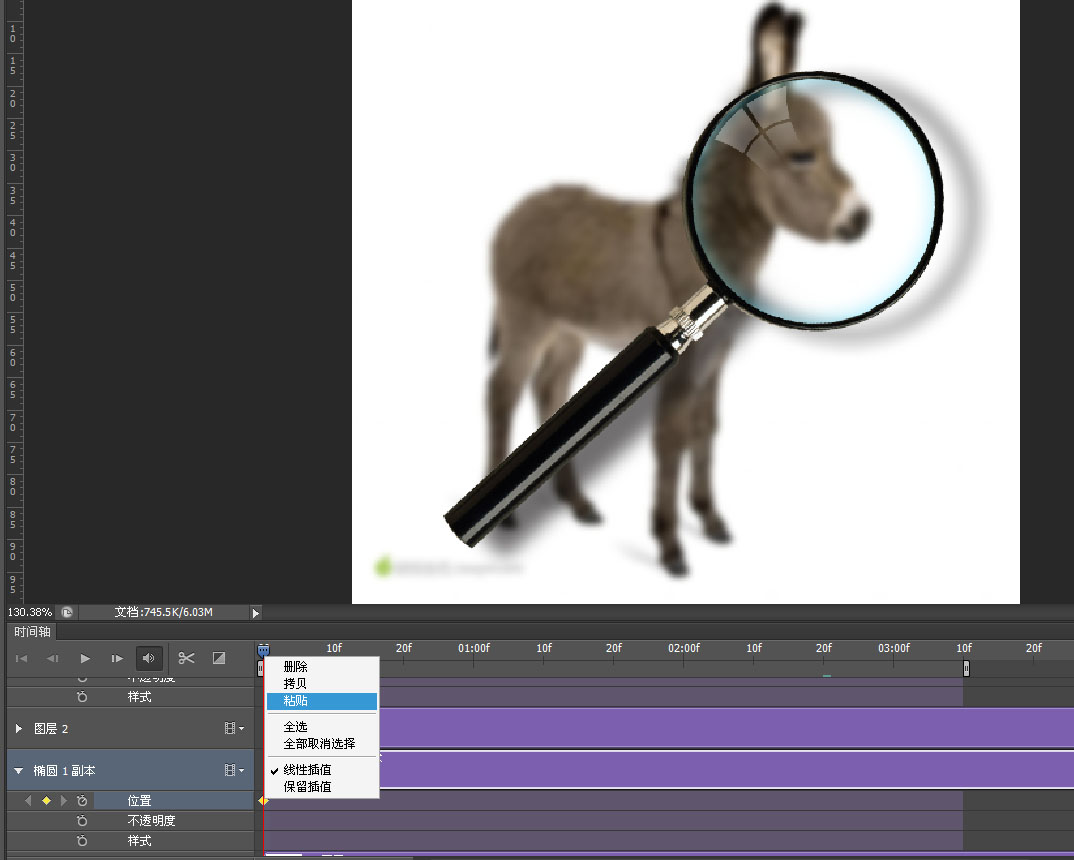
右键粘贴关键帧
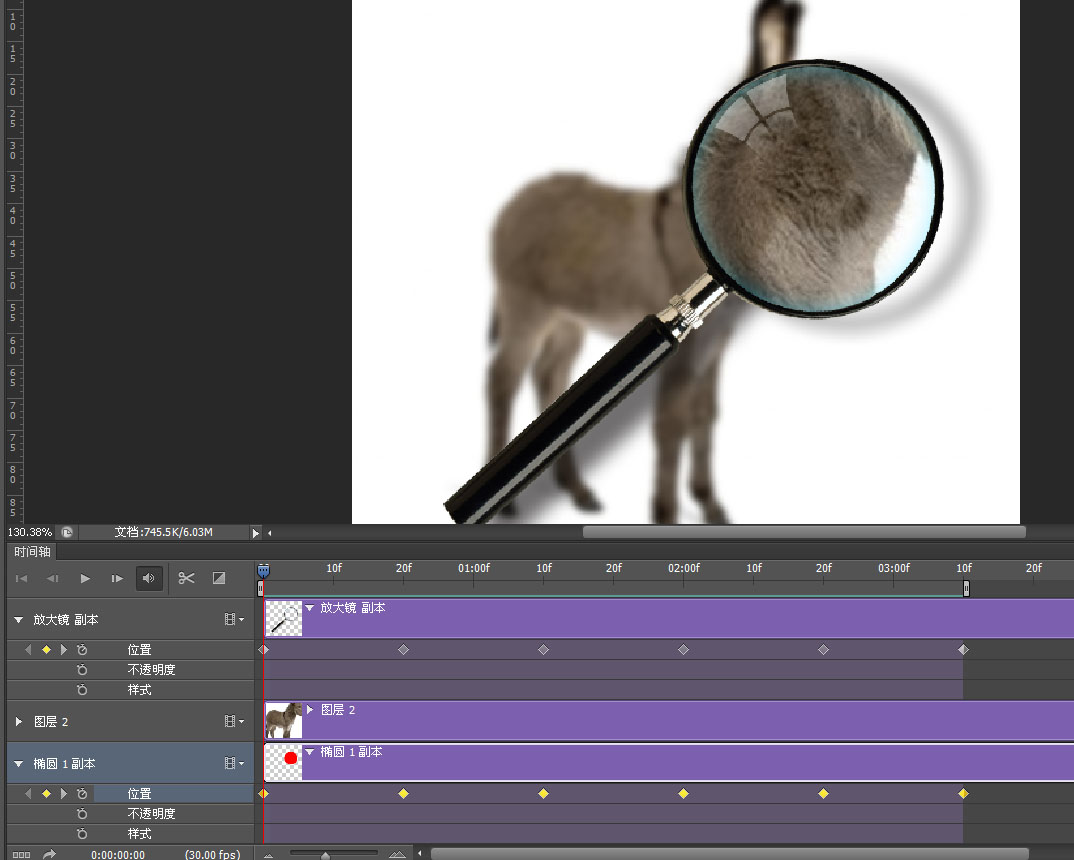
选择大尺寸的小毛驴,按照各个放大镜的位置输入相同位置的关键帧,相对的移动图片到小毛驴该放大的地方~
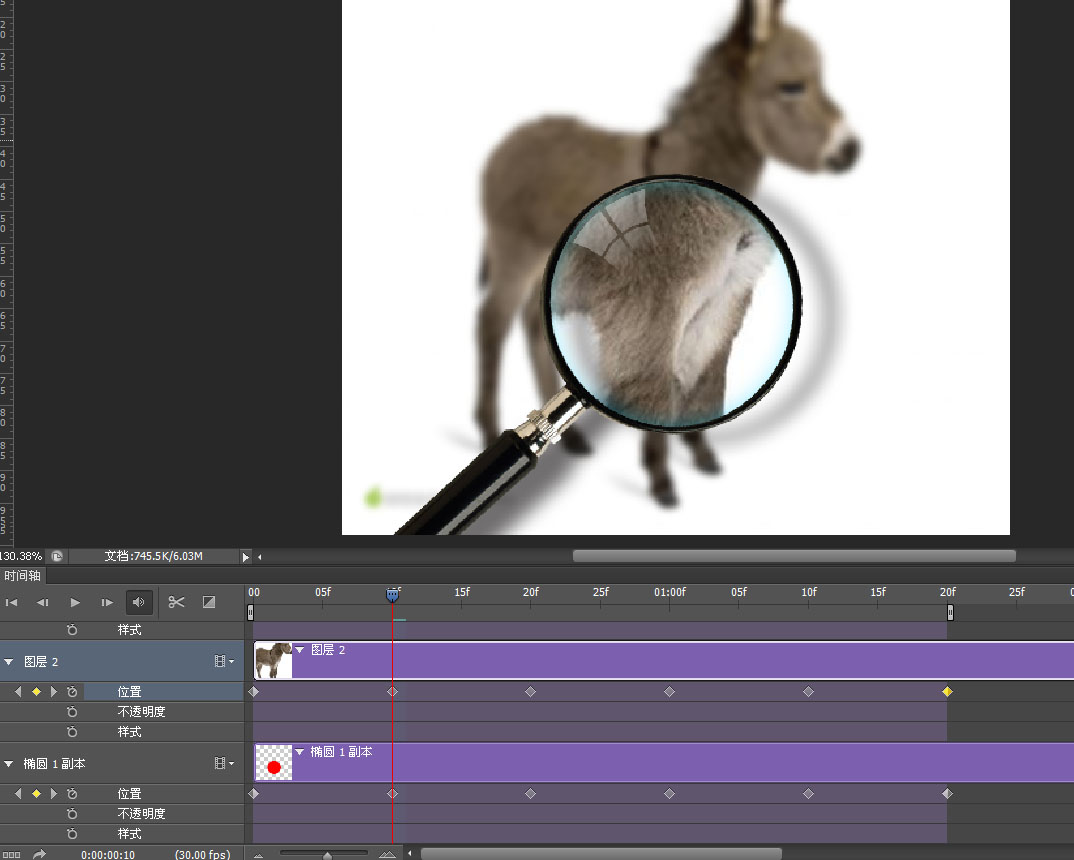
最终效果图:

结语:非常不错的教程,非常感谢您的阅读,祝您学习愉快!
更多相关教程:
版权说明:
本文为作者分享,翼虎网鼓励从业者分享原创内容,翼虎网不会对原创文章作任何内容编辑修改!
如作者有特别标注,请按作者说明转载,如无说明,则转载此文章须经得作者同意,
并请附上出处(翼虎网)及本页链接: http://www.yiihuu.com/twjc/29901.html 谢谢合作!
此外,翼虎网非常欢迎原创图文,投稿邮箱:2933280172@qq.com
来源:微博 作者:Projava



